您好,登錄后才能下訂單哦!
您好,登錄后才能下訂單哦!
一、在虛擬機中部署Nano Server
將下載好的Windows Server 2016安裝ISO解壓,可以看到有一個NanoServer目錄,這個目錄存放的就是用于定制化Nano鏡像所需要的文件。
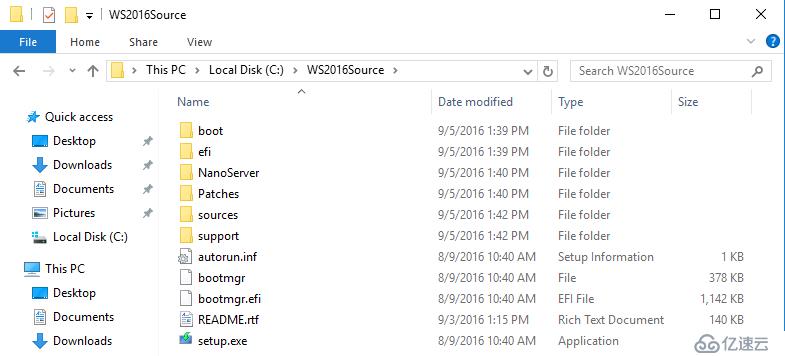
在這個目錄中有兩個子目錄和一個WIM文件,不要隨意更改名字,包括Nanoserver根目錄,因為制作鏡像的腳本里都定義好了這些目錄的名稱,如果更改目錄名或文件名而不修改腳本的話就會導致最終生成鏡像失敗。
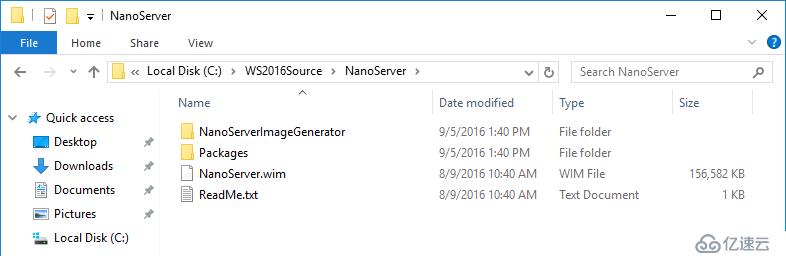
打開NanoServerImageGenerator目錄,這里就能看到用于生成鏡像的腳本了。打開Powershell,定位到這個目錄。
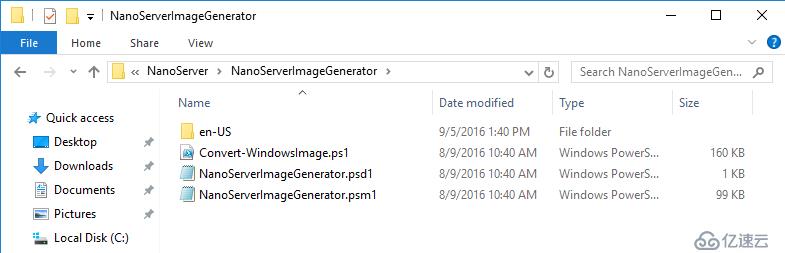
使用Import-Module命令導入模塊

使用New-NanoServerImage生成Nano Server所需的VHD文件,加入-verbose為了看到生成鏡像的過程
-mediapath:指定nanoserver的上層路徑
-basepath: 指定目錄作為臨時VHD生成路徑
-deploymentType: guest虛擬機

注意下生成過程,顯示在臨時目錄生成了這個VHD,并將VHD加載到了E盤,并在這個E盤之星了創建引導條目的命令,簡而言之,這個VHD就是個可引導的虛擬磁盤文件。
此外還可以看到在引導做完后,又使用了DIMS來進行這個VHD的定制化,包括加域配置,驅動加載,可選的功能加載,還可以進行一些數據的導入,這些都是可以通過unattend.xml文件來控制,這個步驟和常規版本的windows server應該是一樣的,日后我們再來看這個定制化。
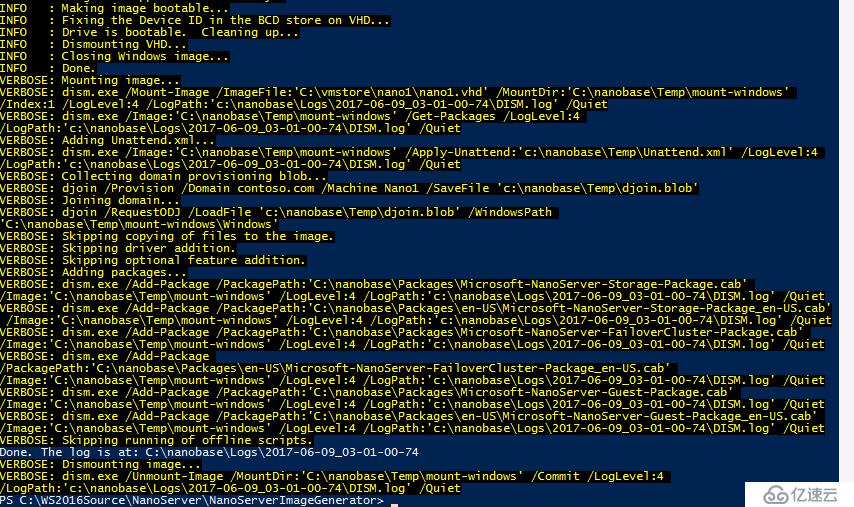
完成后這個VHD文件其實就是一個系統磁盤了,可以創建一個虛擬機,來掛載這個VHD文件。

啟動虛擬機,秒進NanoServer。。。
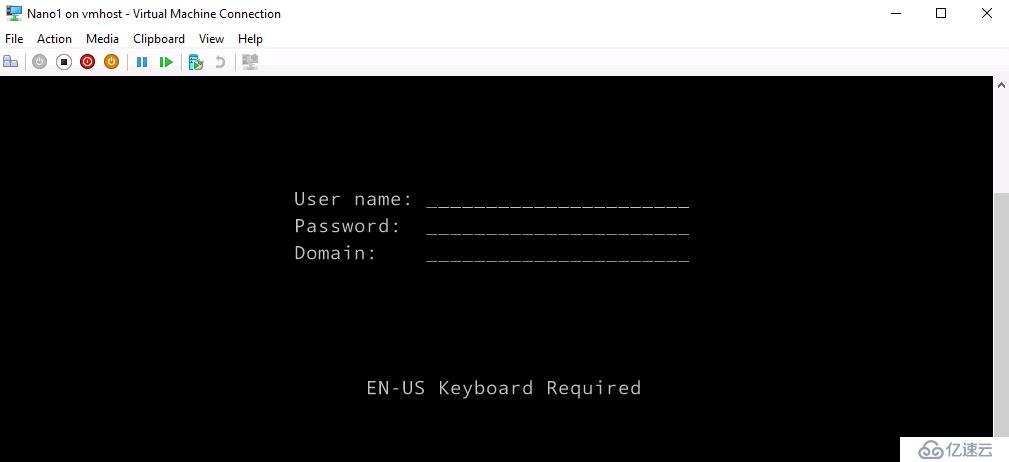
進入系統后可以看到最基本的信息,并做一個網絡初始化,后續我們將慢慢討論如何來管理NanoServer
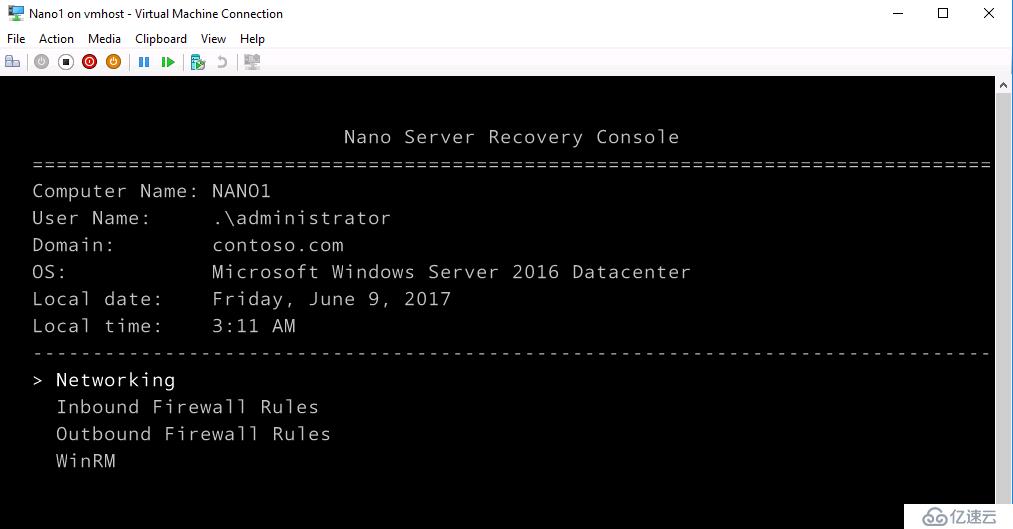
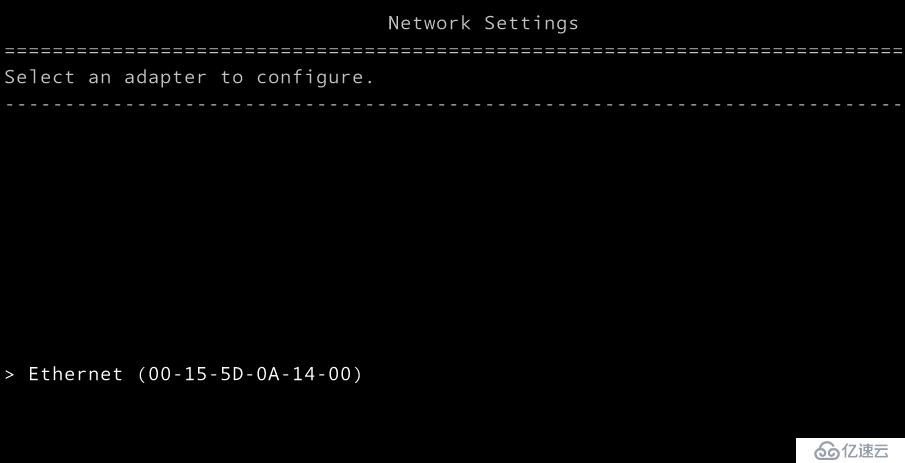
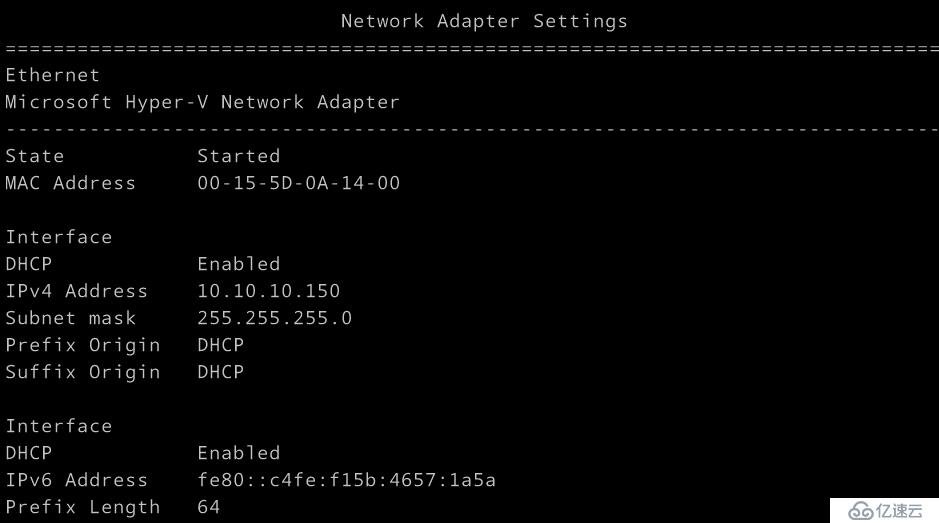
免責聲明:本站發布的內容(圖片、視頻和文字)以原創、轉載和分享為主,文章觀點不代表本網站立場,如果涉及侵權請聯系站長郵箱:is@yisu.com進行舉報,并提供相關證據,一經查實,將立刻刪除涉嫌侵權內容。